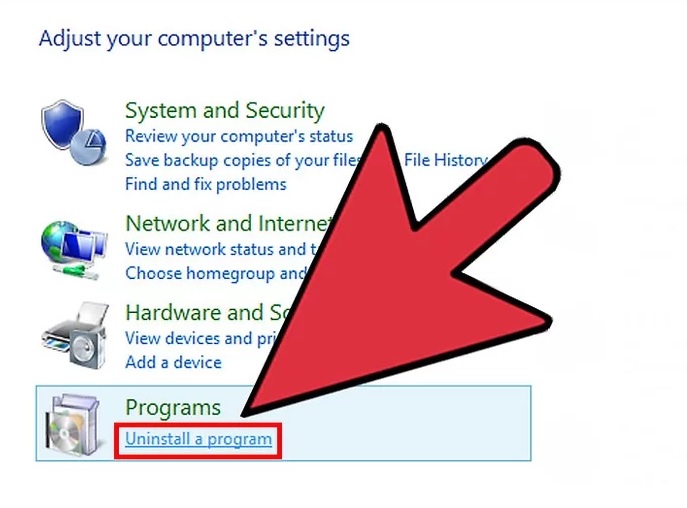نحوه ی غیر فعال سازی Evernote در بلک بری
نحوه ی غیر فعال سازی Evernote در بلک بری
Evernote یک سرویس فوق العاده عالی برای نگهداری یادداشت های شماست, اما برای همگان در دسترس نیست. اگر Evernote را بر روی رایانه یا دستگاه تلفن همراه خود نصب کرده اید و می خواهید از شر آن خلاص شوید، ممکن است با موانعی رو به رو شوید. به جز برنامه ی Evernote شما حساب کاربری دارید که یادداشت های شما در آن نگهداری شده است. اگر می خواهید برنامه را غیر فعال کنید باید حساب کاربری خود را غیر فعال کنید سپس برنامه را حذف کنید. برای یادگیری این کار در سیستم عامل مکینتاش, ویندوز, آیفون و آیپد, اندروید و بلک بری مراحل زیر را مطالعه کنید.
مراحل :

حساب کاربری evernote
- اطمینان حاصل کنید که یادداشت های خود را همگام کرده اید. قبل از حذف برنامه, حتما همه ی یادداشت های خود را در سرور های Evernote همگام سازی کنید. با این کار می توانید بعدا مجددا برنامه را نصب کنید و به فایل های خود دسترسی پیدا کنید. برای همگام سازی یادداشت های خود، از پایین صفحه ی اصلی Evernote روی آیکون Sync ضربه بزنید.

Options
- Evernote را از بلک بری حذف کنید. برای این کار, ابتدا به صفحه ی اصلی بروید. دکمه ی Menu را فشار دهید و گزینه ی Options را انتخاب کنید.
Advanced Options سپس Applications/Third Party Applications را انتخاب کنید.
Evernote را در فهرست برنامه ها پیدا کنید و آن را انتخاب کنید.
روی گزینه ی Delete کلیک کنید. از شما خواسته می شود تا حذف برنامه را تایید کنید.
روی گزینه ی Yes کلیک کنید تا برنامه حذف شود.

حذف evernote
- Evernote را از BlackBerry Z10 حذف کنید. حذف برنامه در دستگاه های به روزتر از BlackBerry Z10 ساده تر می باشد. از صفحه ی اصلی روی آیکون Evernote ضربه بزنید و نگه دارید سپس روی آیکون سطل زباله که روی برنامه نمایش داده می شود, ضربه بزنید.
اگر Evernote در صفحه اصلی شما نیست، دکمه Menu را فشار دهید و گزینه ی “My Apps & Games ” را انتخاب کنید. روی “Downloaded ” ضربه بزنید و سپس Evernote را جستجو کنید. روی آیکون ضربه بزنید و نگه دارید سپس روی آیکون سطل زباله ضربه بزنید. هنگامی که از شما خواسته شد روی گزینه ی Delete ضربه بزنید.
منبع : نحوه ی غیر فعال سازی Evernote در بلک بری
 (0)
(0)